- Del 1. Sådan rettes iTunes vil ikke genkende iPod gennem en genstart
- Del 2. Sådan repareres iTunes vil ikke genkende iPod Touch med FoneLab iOS-systemgendannelse
- Del 3. Sådan rettes iTunes vil ikke genkende iPod Touch ved at opdatere driveren
- Del 4. Ofte stillede spørgsmål om, hvordan man fikser iTunes vil ikke genkende iPod Touch
Reparer en iPod, der ikke genkendes af iTunes ved hjælp af de bedste rettelser
 Skrevet af Lisa Ou / 19. jan 2024 09:00
Skrevet af Lisa Ou / 19. jan 2024 09:00 Hvorfor genkender iTunes ikke min iPod? Jeg ønskede at flytte nogle af mine musikfiler til computeren gennem iTunes, men programmet kan tilsyneladende ikke læse min iPod Touch. Jeg har gjort dette lige siden, men det er første gang, jeg stødte på et sådant problem. Er der nogen der ved hvorfor det sker? Dine forslag ville blive meget værdsat. Tak på forhånd!
iTunes er et Apple-program med forskellige funktioner. Men blandt dets største fordele er, at det giver dig adgang til din iOS-enheds indhold. Ved hjælp af et lynkabel kan din iPod Touch, iPhone eller iPad overføre eller sikkerhedskopiere data på computeren. Det er derfor, mange iOS-brugere altid installerer iTunes på deres computere. Men hvad sker der, når det pludselig fejler?
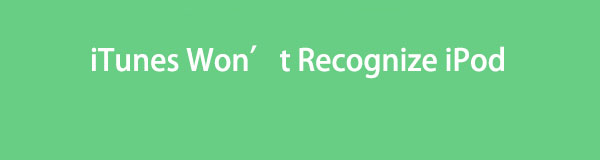
Der er forskellige mulige årsager, så der vil også være forskellige løsninger. Uanset hvad vil denne artikels indhold imødekomme næsten alle problemer, der får iTunes til ikke at genkende din iPod Touch. Uanset om det er på grund af at være forældet, en simpel fejl eller et systemproblem, kan du stole på, at delene nedenfor giver dig de nødvendige oplysninger til at løse dine enheders problemer.

Guide liste
- Del 1. Sådan rettes iTunes vil ikke genkende iPod gennem en genstart
- Del 2. Sådan repareres iTunes vil ikke genkende iPod Touch med FoneLab iOS-systemgendannelse
- Del 3. Sådan rettes iTunes vil ikke genkende iPod Touch ved at opdatere driveren
- Del 4. Ofte stillede spørgsmål om, hvordan man fikser iTunes vil ikke genkende iPod Touch
FoneLab gør det muligt at rette iPhone / iPad / iPod fra DFU-tilstand, genoprettelsesfunktion, Apple-logo, hovedtelefontilstand mv. Til normal tilstand uden tab af data.
- Løs deaktiverede iOS-systemproblemer.
- Uddrag data fra deaktiverede iOS-enheder uden datatab.
- Det er sikkert og nemt at bruge.
Del 1. Sådan rettes iTunes vil ikke genkende iPod gennem en genstart
Hvis iTunes ikke kan genkende din iPod, har computeren eller iOS-enheden sandsynligvis forårsaget problemet. Men uanset problemet, især hvis det er ukendt, er den første løsning, du kan prøve, at genstarte enhederne. Måske var problemet kun en simpel fejl, fejl eller andet grundlæggende problem. Ved at udføre en genstart vil iTunes være i stand til at genkende din iPod Touch på ingen tid. Desuden er det den nemmeste løsning, da det kun kræver et par tryk eller klik.
Overhold den stressfri procedure nedenunder for at reparere iTunes genkender ikke min iPod gennem en genstart:
Genstart iPod Touch: Tryk på iPod Touch Top knappen i sekunder, indtil en Sluk-skyder vises. Træk derefter til højre for at lukke enheden ned. Når du er slukket, skal du trykke på den samme knap og slippe den, når Apple-logoet bliver til, og iPod Touch genstarter.
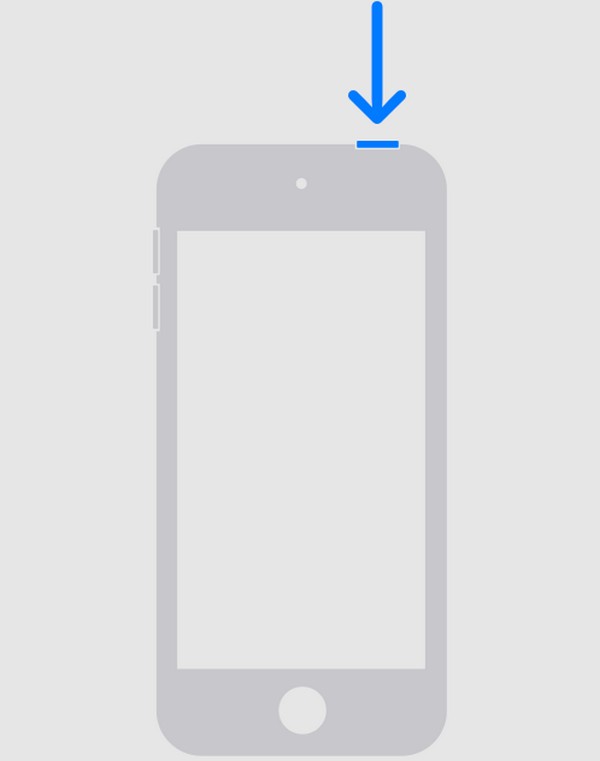
Genstart computeren: Klik på Starten knappen nederst til venstre på skrivebordet, og vælg derefter strømikonet. Når Power indstillinger vises, skal du trykke på fanen Genstart for at genstarte den.
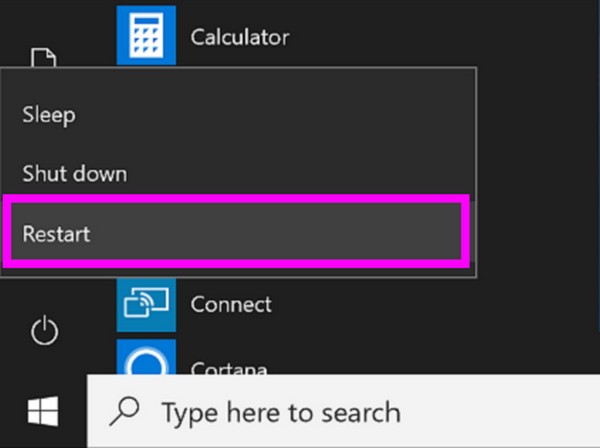
Som nævnt kan denne teknik reparere grundlæggende problemer, og du vil ikke have problemer med at behandle den. Det er dog også dens begrænsning, da yderligere tekniske problemer ikke vil blive løst med kun denne proces. Derfor har vi tilføjet flere løsninger nedenfor for at give dig muligheder.
Del 2. Sådan repareres iTunes vil ikke genkende iPod Touch med FoneLab iOS-systemgendannelse
I mellemtiden er her reparationsværktøjet specialiseret til at løse iOS-problemer. FoneLab iOS System Recovery er et fleksibelt program, der nemt kan reparere din iTunes, som ikke genkender iPod Touch. I modsætning til andre værktøjer har denne en standard og avanceret reparationstilstand, der giver dig mulighed for at vælge, om du vil slette alle iPod Touch-data under reparationen. Du behøver kun at forstå deres beskrivelser på programgrænsefladen for at undgå utilsigtet sletning.
FoneLab gør det muligt at rette iPhone / iPad / iPod fra DFU-tilstand, genoprettelsesfunktion, Apple-logo, hovedtelefontilstand mv. Til normal tilstand uden tab af data.
- Løs deaktiverede iOS-systemproblemer.
- Uddrag data fra deaktiverede iOS-enheder uden datatab.
- Det er sikkert og nemt at bruge.
På den anden side løser FoneLab iOS System Recovery ikke kun dette specifikke problem vedrørende manglende evne til at genkende. Det kan også reparere andre systemskader, der forårsager fejl på din iPod Touch eller iOS-enhed. For eksempel en iPod Touch, iPad eller iPhone sidder fast i en frossen skærm, kan ikke opdatere, er deaktiveret, kan ikke oplade, venter på aktivering og meget mere. Det vil således være meget fordelagtigt at installere det på din computer, da det løser forskellige problemer.
Forstå de praktiske anvisninger nedenfor, da en model til reparation af en iTunes ikke genkender iPod Touch med FoneLab iOS System Recovery:
Trin 1Få FoneLab iOS-systemgendannelse gennem dens officielle side på en af dine browsere. For at downloade installationsprogrammet skal du trykke på Gratis download nederst til venstre, og brug det derefter til reparationsprogrammet til at installere på din computer. Efter et par sekunder vil du være i stand til at starte den.
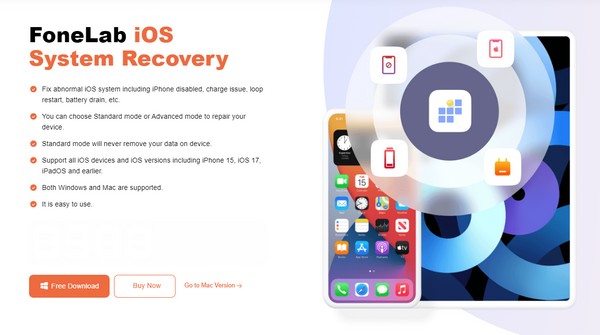
Trin 2Klik iOS System Recovery når du når værktøjets primære grænseflade og vælger Start på den næste. Du kan derefter forvente, at reparationstyperne vises på skærmen. Derfra, vælg standard or Avanceret tilstand i overensstemmelse hermed. Sørg i mellemtiden for, at din computer og iPod Touch er forbundet via et lynkabel, før du klikker Bekræfte.
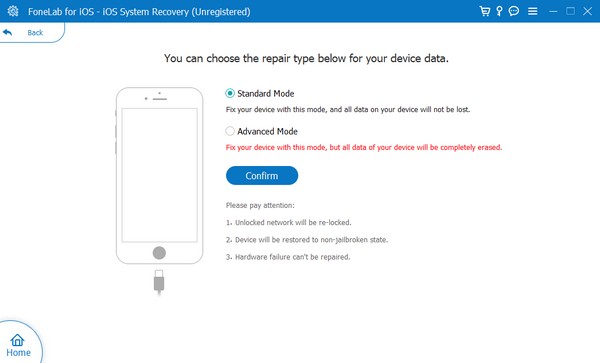
Trin 3Instruktioner på skærmen på vej til gendannelsestilstand vil blive vist på følgende grænseflade. I den øverste sektion skal du vælge din iPod Touch-model for at se retningslinjerne for betegnelsen for din enhed. Derefter downloades en firmwarepakke, som du vil bruge til at reparere problemet med din enhed, som iTunes ikke genkender.
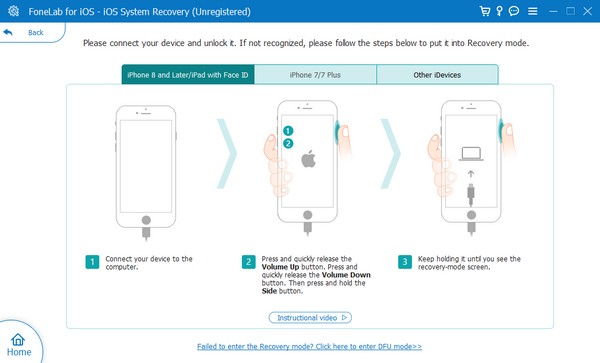
FoneLab gør det muligt at rette iPhone / iPad / iPod fra DFU-tilstand, genoprettelsesfunktion, Apple-logo, hovedtelefontilstand mv. Til normal tilstand uden tab af data.
- Løs deaktiverede iOS-systemproblemer.
- Uddrag data fra deaktiverede iOS-enheder uden datatab.
- Det er sikkert og nemt at bruge.
Del 3. Sådan rettes iTunes vil ikke genkende iPod Touch ved at opdatere driveren
En forældet driver kan også være årsagen til, at iTunes-programmet ikke kan genkende din iPod Touch. Hvis ja, er opdatering af driveren den perfekte løsning. Denne procedure kan udføres på computeren, og det kræver kun lidt tid at navigere. Gennem opdatering vil iTunes' manglende evne til at genkende iPod Touch og andre ukendte problemer på grund af at være forældet forsvinde. Metoden er også problemfri, da installation af andre programmer eller funktioner ikke er påkrævet.
Følg de uberørte instruktioner nedenfor for at rette iTunes på computeren genkender ikke iPod Touch ved at opdatere driveren:
Trin 1Tilslut først din iPod Touch til computeren ved hjælp af et lynkabel. Skriv derefter "Enhedshåndtering" i søgefeltet og klik på det værktøj, der vises i resultaterne. Når vinduet åbnes, skal du klikke på Bærbare enheder mulighed, og højreklik derefter Apple iPod Touch.
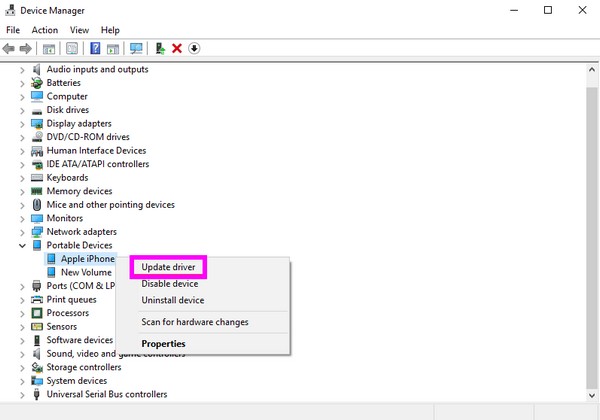
Trin 2Vælg opdater driver fra pop op-vinduet, og klik på Gennemse min computer efter browsere. Vælg på det følgende skærmbillede Lad mig vælge fra en liste over ledige drivere på min computer for at vise de tilgængelige enhedsdrivere.
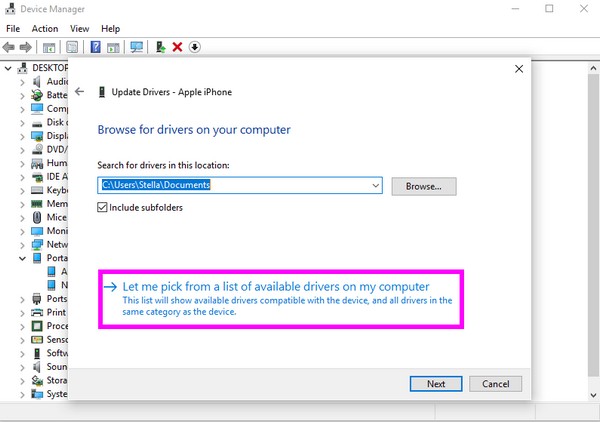
Trin 3Vælg din enhedsdriver under Model sektion inde i boksen og tryk på Næste knap. Til sidst vil driveren begynde at opdatere, så vent til den er færdig. Når du er færdig, klik Luk og genstart computeren for at kontrollere, om iTunes kan genkende din iPod Touch bagefter.
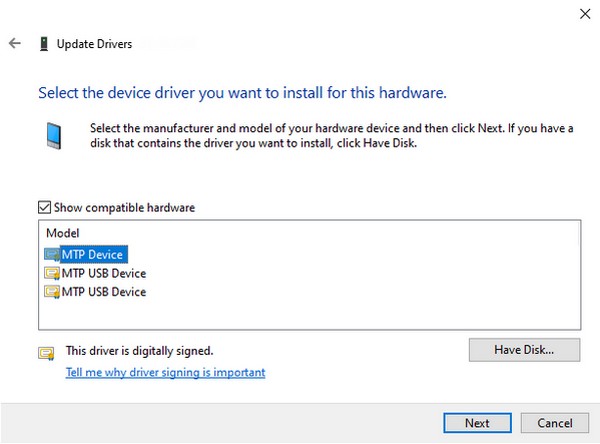
Hvis problemet ikke skyldes en forældet driver, foreslår vi at bruge det tidligere værktøj, FoneLab iOS System Recovery, i stedet. Den er mere fleksibel, da den har en bredere vifte af enhedsproblemer, den kan løse. Det virker også på Windows, macOS og mange iOS-enheder.
FoneLab gør det muligt at rette iPhone / iPad / iPod fra DFU-tilstand, genoprettelsesfunktion, Apple-logo, hovedtelefontilstand mv. Til normal tilstand uden tab af data.
- Løs deaktiverede iOS-systemproblemer.
- Uddrag data fra deaktiverede iOS-enheder uden datatab.
- Det er sikkert og nemt at bruge.
Del 4. Ofte stillede spørgsmål om, hvordan man fikser iTunes vil ikke genkende iPod Touch
Hvorfor genkender min computer ikke min iPod Touch?
Du har måske glemt at trykke på Trust-knappen, da den dukkede op på din iPod Touch-skærm. Når du tilslutter via et lynkabel, skal du sikre dig, at den nævnte knap er valgt, så computeren får lov til at registrere din enhed.
Kan jeg forbinde min iPod Touch til computeren trådløst?
Ja du kan. I stedet for et lynkabel kan du bare oprette forbindelse via WiFi. Du skal kun vælge Synkroniser med denne iPod Touch via Wi-Fi i Resumé sektion af iTunes.
Få oplysningerne ovenfor for at få viden om reparation af iTunes, der ikke genkender din iPod Touch. Løsningerne gælder også for andre problemer, hvilket gør dem mere gavnlige.
FoneLab gør det muligt at rette iPhone / iPad / iPod fra DFU-tilstand, genoprettelsesfunktion, Apple-logo, hovedtelefontilstand mv. Til normal tilstand uden tab af data.
- Løs deaktiverede iOS-systemproblemer.
- Uddrag data fra deaktiverede iOS-enheder uden datatab.
- Det er sikkert og nemt at bruge.
